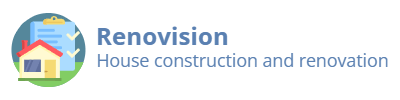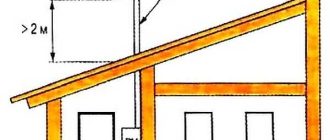В много семейства има няколко устройства, свързани с интернет: не можем да си представим живота без световната мрежа, така че всяко от тях се нуждае от собствена линия. Те работят предимно по безжичен протокол - Wi-Fi, но все пак има и жица, защото макар и кабелен, интернет е по-стабилен от безжичния. По време на ремонта всички кабели се скриват в стените и "интернетът" не прави изключение. Те, подобно на електрическите, се навиват на контактите, но по различен стандарт: наричат се компютърни или информационни. Те могат да бъдат с различни конектори, но най-разпространеният е RJ 45. Монтажът и свързването могат да се направят самостоятелно, но тъй като външният вид на конектора изглежда необичайно, проводниците в него са повече от два или три, а връзката не се осигурява чрез запояване, а не чрез усукване, трябва да знаете как да свържете интернет гнездото, както и конектора, който трябва да се постави в него.
Съдържание на статията
Кримпващ конектор RJ-45
Интернет кабелът, който най-често се нарича усукана двойка, често завършва с малък пластмасов конектор. Това пластмасово устройство е конектор и обикновено е RJ45. На професионален жаргон те се наричат още "жакове".

Корпусът му е прозрачен, така че можете да видите проводниците с различни цветове. Същите устройства се използват при свързващите проводници, които свързват компютрите един с друг или с модем. Различен е само редът на подреждане (или, както казват компютърните специалисти, пинаут) на проводниците. Един и същ конектор се включва в гнездо на компютър. Ако разберете как са разпределени проводниците в конектора, с включването на интернет гнездото няма да има проблем.
Схема на свързване на интернет кабела по цветове
Съществуват две схеми за свързване: T568A и T568B. Първият вариант - "А" в нашата страна на практика не се използва и навсякъде проводниците са разположени по схема "В". Необходимо е да я запомните, тъй като тя се изисква в повечето случаи.
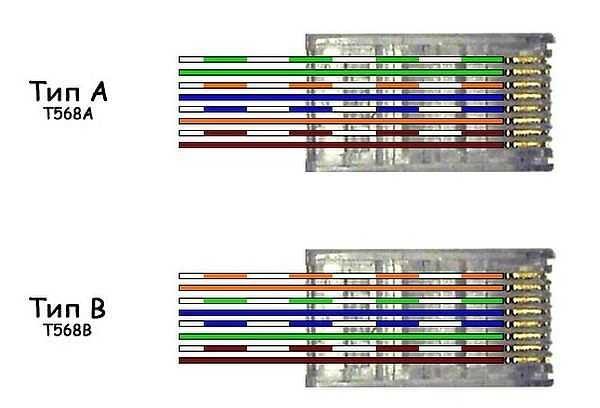
За да изясним окончателно всички въпроси, нека да поговорим повече за броя на проводниците в усуканата двойка. Този кабел за интернет се предлага с 2 двойки и 4 двойки. За предаване на данни със скорост до 1 Gb/s се използват 2-парни кабели, а от 1 до 10 Gb/s - 4-парни. В апартаментите и частните къщи днес най-често се навиват потоци до 100 Mb/s. Но при сегашните темпове на развитие на интернет технологиите е напълно възможно след няколко години скоростите да се броят в мегабити. Поради тази причина е по-добре незабавно да разширите мрежата от осем, а не от четири проводника. Тогава, когато скоростта се промени, няма да се налага да препроектирате нищо. Просто оборудването ще използва по-голям брой проводници. Разликата в цената на кабела е малка, а гнездата и конекторите за интернет все още използват осем пина.
Ако мрежата вече е разведена на две двойки, използвайте същите съединители, само след първите три проводника, положени в схема В, пропуснете два контакта и зеления проводник, положен на мястото на шестия (вж. снимката).
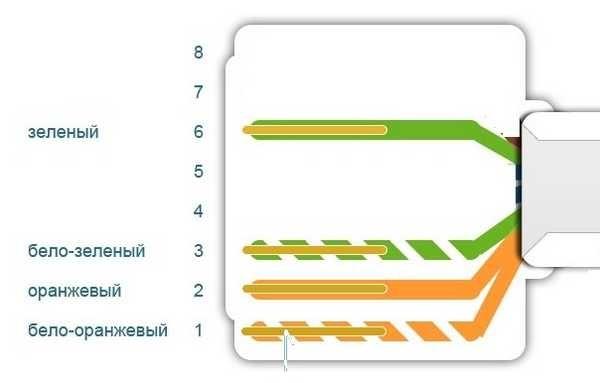
Кримпване на усуканата двойка в конектора
За пресоване на проводниците в конектора има специални клещи. Те струват около 6-10$ в зависимост от производителя. По-удобно е да се работи с тях, въпреки че можете да се справите и с обикновена отвертка и клещи за рязане на проводници.

Първо се отстранява изолацията на усуканата двойка. Тя се отстранява на разстояние 7-8 cm от края на кабела. Под нея се намират четири двойки проводници с различни цветове, усукани по две. Понякога има и тънък екраниращ проводник, той просто се огъва настрани - не ни е необходим. Развързваме двойките, подравняваме проводниците, като ги разделяме в различни посоки. След това ги съединяваме по схема "Б".
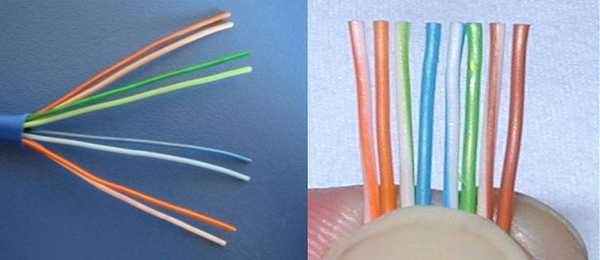
Затегнете проводниците в желания ред между палеца и показалеца, като ги поставите равномерно и плътно един до друг. След като сте подравнили всичко, вземете ножици за тел и отрежете излишната дължина на подредените в определен ред проводници: Трябва да останат 10-12 мм. Ако прикрепите конектора, както е показано на снимката, изолацията на усуканата двойка трябва да започва над ключалката.

Усуканата двойка с прекъснати проводници се вкарва в конектора. Обърнете внимание, че трябва да го вземете с ключалката (таблото на капака) надолу.

Всеки диригент трябва да влезе в специална композиция. Вкарайте проводниците докъдето могат да стигнат - те трябва да достигнат до ръба на конектора. Дръжте кабела за ръба на конектора и го поставете в клещите. Дръжките на клещите се събират плавно. Ако случаят е станал нормален, не са необходими специални усилия. Ако усетите, че "не върви", проверете отново дали RJ45 стои правилно в гнездото. Ако всичко е наред, опитайте отново.
Когато се приложи натиск, изпъкналостите в клещите ще придвижат проводниците към микроножовете, които ще пробият защитната обвивка и ще осъществят контакт.
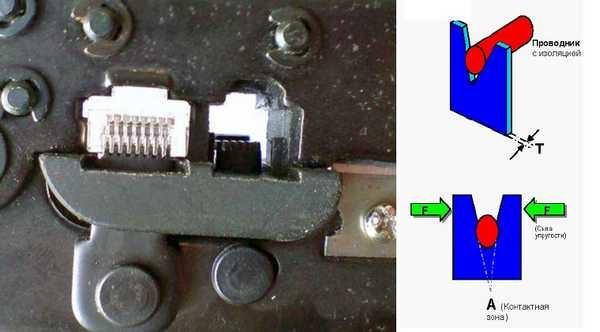
Този вид връзка е надеждна и проблемите с нея са редки. А ако все пак нещо се случи, е лесно да преправите кабела: отрежете го и повторете процеса с друг "жак".
Можете да прочетете за свързването на полилея тук.
Видео урок: кримпване на конектор RJ-45 с клещи и отвертка
Процедурата е проста и се повтаря лесно. Може би ще ви е по-лесно да направите всичко след видеото. В него е показано как да работите с клещи, както и как да се справите без тях и да направите всичко с обикновена права отвертка.
Как да свържете кабела за интернет към гнездото
Сега стигнахме директно до начина на свързване на интернет изхода. Нека започнем с разновидностите. Подобно на обикновените електрически контакти, информационните контакти се предлагат в две модификации:
- За вътрешен монтаж. В стената се вгражда монтажна пластмасова кутия. В нея се поставя и фиксира контактната част на контакта, а отгоре се затваря целият пластмасов декоративен панел.
- За външен монтаж. Този тип гнездо на външен вид много прилича на обичайните телефонни гнезда: малка пластмасова кутия, която се монтира на стената. Той също се състои от няколко части. Първо се монтира корпусът с контактната плоча, след това се свързват проводниците и после всичко се затваря със защитна капачка.
В зависимост от броя на точките за свързване има единични и двойни компютърни гнезда.
Въпреки че външно компютърните гнезда са различни, принципът на свързване на проводниците им е един и същ. Има специални контакти, оборудвани с микроножове. При вкарването на проводника се прерязва защитната обвивка. В резултат на това металът на контактите-микроножове плътно прилепва към метала на проводника.
Как да свържете стенен контакт за компютър
Във всяко гнездо има указание как да се поставят кабелите при свързване на интернет кабел. Производителите поставят цветова схема, която видяхме при пресоването на конектора. Съществуват и два варианта - "А" и "В", като ние също използваме вариант "В".

Корпусът се монтира на стената, обикновено с кабелния вход нагоре и с компютърния конектор надолу. Следващите стъпки са прости:
Свързването на усукана двойка към контакта не е сложна процедура. Дори за първи път тя отнема няколко минути. Още веднъж можете да видите какво и как да направите във видеото. В него първо е показано свързването на интернет кабел с 4 проводника, а след това - с 8.
Понякога се налага да станете в леглото, за да изгасите осветлението. Но можете да контролирате осветлението от няколко точки. Как - прочетете в статията за свързване на проходни ключове.
Как да свържете вътрешен интернет гнездо
Няма да описваме монтажа на пластмасова кутия - това е друга тема. Нека разберем особеностите на свързването и монтажа. Основният спорен момент тук е как да разглобите компютърните гнезда. При свързване към тях проводниците трябва да стигнат до контактната част: малък керамичен или пластмасов корпус с вградени контакти-микроножове. Тук проводниците се свързват към тази монтажна пластина, след което корпусът се сглобява отново. И целият проблем е в това, че различните производители ги сглобяват/разглобяват по различен начин.
Например при популярния производител на компютърни гнезда Legrand (Легранд), за да стигнете до конекторите в компютърното гнездо Legrand Valena RJ45, трябва да свалите предния капак. Под него ще намерите бяла пластмасова перка (както на снимката), на която има стрелка.

Необходимо е да завъртите работното колело според стрелката, след което в ръцете ви ще останат тялото и контактната плоча. Тя е маркирана с цветни обозначения на проводниците. Свързването не е по-различно, с изключение на това - първо в отвора на пластината трябва да нанижете усуканата двойка, а след това да разделите проводниците.
За по-голяма яснота гледайте видеоклипа.
Друг популярен производител на такова оборудване е Lezard (Лезард). Неговата система е различна. Предният панел и металната рамка са закрепени на малки болтове. Лесно е да ги отвиете, но вътрешната контактна плоча се държи цялата на скоби. Сглобяване и разглобяване на компютърни гнезда Lezard (Лезард) на правилните места трябва да натиснете контактите с отвертка.

За да извадите пластмасовата контактна група от корпуса, трябва да натиснете ключалката, разположена отгоре. След това в ръцете ви ще се появи малка кутия. Но това не е всичко. Необходимо е да отстраните пластмасовия капак, който затваря и притиска проводниците. Той се отстранява, като се отчупят страничните листенца с помощта на отвертка. Пластмасата е еластична и необходимите усилия са съвсем прилични. Само не прекалявайте: това все пак е пластмаса. След това окабеляването е стандартно: според маркировката отстрани (не забравяйте, че използваме схемата "В").
И отново, за да затвърдите материала, ви съветваме да гледате видеото.
Ако знаете как да свържете интернет гнездото, дори и с непознат модел не е трудно да се разбере. И сега можете сами да модернизирате мрежата си (да увеличите дължината на усуканата двойка, да преместите компютъра на друго място, да направите друга точка на свързване и т.н.), без да ангажирате специалисти. Остава още един въпрос: как да свържете двойни гнезда. До тях се довеждат два кабела и след това се преминава към разширение според цветовата схема. Това е възможно, когато мрежата ви е образувана от модем или влизат две интернет линии. Възможно ли е двата входа да се разширят с един кабел? Да, но е необходимо да не се бъркате в цветовото обозначение на проводниците при по-нататъшното окабеляване на мрежата (запомнете какъв цвят вместо какъв сте използвали).